Kapag nagtatrabaho sa mga dokumento, maaaring lumitaw ang iba't ibang mga sitwasyon. Minsan kinakailangan upang alisin ang isang maling inilagay na selyo ng kumpanya mula sa headhead. Mas madali, syempre, i-print muli ang dokumento at ilagay ang nais na stamp. Ngunit kung hindi ito nai-save nang elektronikong paraan, hindi ka dapat magalala. Mayroong maraming mga paraan upang alisin ang pag-print mula sa isang dokumento.
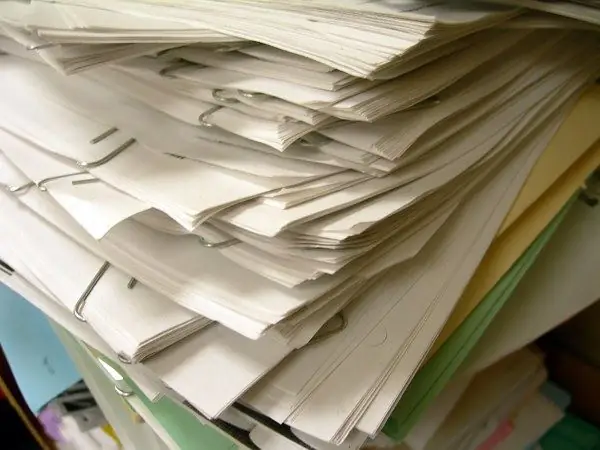
Kailangan iyon
- - tagakopya;
- - scanner;
- - ang tablet.
Panuto
Hakbang 1
Ang pinakamadaling paraan upang alisin ang isang selyo na libre mula sa teksto ay. Takpan ang naka-print na lugar ng isang blangko na papel at kopya ng kopya ang dokumento. Kung ang kalidad ng mga kopya ng iyong kagamitan sa pagkopya ay hindi maganda, maaari kang pumunta sa ibang paraan.
Hakbang 2
I-scan ang dokumento na kailangan mo, i-save ito bilang isang imahe. Simulan ang graphics editor. Gamitin ang Eraser tool, mga setting ng kaibahan at ningning upang maihatid ang dokumento sa hitsura na gusto mo: burahin ang print, alisin ang ingay, ayusin ang talas, at iba pa.
Hakbang 3
Kung ang selyo ay pupunta sa teksto (o lagda), kung gayon ang paraan ng pag-photocopy ay maaaring maging isang mas sopistikado. Alisin ang isang kopya mula sa dokumento, pagsasara, tulad ng sa unang hakbang, ang lugar kung saan matatagpuan ang pag-print. Magsimula ng isang text editor, ipasok ang teksto na tinanggal kasama ng selyo kapag gumagawa ng isang kopya mula sa orihinal. Ayusin ang posisyon ng teksto sa pahina upang lumitaw ito sa tamang lugar kapag naka-print. Maglagay ng photocopy ng dokumento na kinuha nang mas maaga sa printer at i-print dito ang nawawalang teksto.
Hakbang 4
Ang parehong prinsipyo ay maaaring mailapat sa isang na-scan na dokumento. Kung ang graphics editor ay may nais na font, gamitin ang mga magagamit na tool upang tanggalin ang selyo at ang teksto na pupuntahan ng selyo na ito. Lumikha ng isang bagong layer at ipasok ang nawawalang teksto, pagpili ng istilo at laki ng font upang tumugma ito sa estilo at laki ng font ng orihinal na dokumento. Ilagay ang ipinasok na teksto sa tamang lugar, pagsamahin ang mga layer, i-print ang dokumento.
Hakbang 5
Sa kaganapan na sa ilang kadahilanan ay hindi mo mailalagay ang nawawalang teksto, mayroon lamang isang bagay na dapat gawin: upang makamit ang ninanais na resulta sa isang graphic editor. Piliin ang Eraser tool o Brush tool at pumili ng isang kulay ng pintura na tumutugma sa kulay ng pahina. Maingat na alisin ang selyo, pinapanatili ang balangkas ng mga titik ng teksto. Palakihin ang imahe hangga't maaari para sa higit na kawastuhan. Maaari mong makamit ang pinakamahusay na resulta kung hindi ka gumagamit ng isang mouse, ngunit kumonekta sa isang tablet sa iyong computer.






